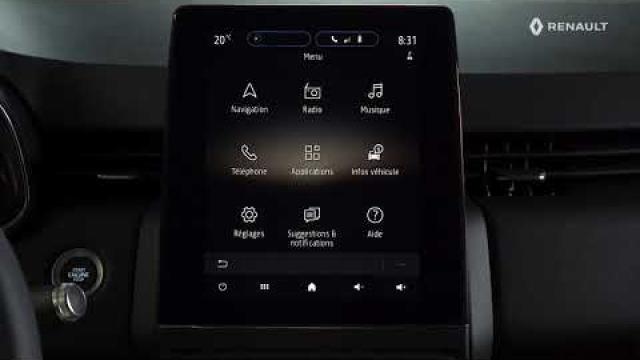APPEL TÉLÉPHONIQUE
| Menu « Téléphone » |
Depuis le menu principal, appuyer sur « Téléphone ». Nota : appuyez sur la zone A pour accéder directement au menu « Téléphone » depuis la plupart des menus. Nota : afin d'émettre un appel, votre téléphone doit être connecté avec votre système multimédia. Pour plus d'informations, reportez-vous au chapitre « Connecter, déconnecter un téléphone ». | |

Écran « Appel en cours »
1 Nom et numéro du contact.
2 Mettre en attente l'appel en cours.
3 Accès au clavier pour composer un numéro.
4 Menu contextuel.
5 Durée de l'appel en cours.
6 Transfert de l'appel vers le téléphone.
7 Retour au menu précédent.
8 Raccrocher.

Émettre un appel
Il est possible de passer un appel en sélectionnant :
- un numéro dans l’historique des appels depuis le menu « Historique » 11 ;
- un contact dans le répertoire depuis le menu « Répertoire » 10 ;
- les touches du pavé numérique depuis le menu « Composer » 9.
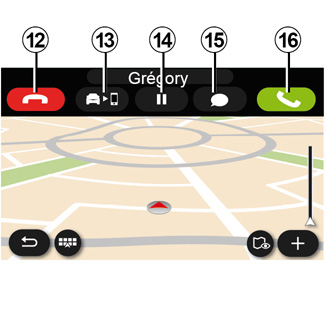
Recevoir un appel
À la réception d’un appel, l’écran de réception d’appel s’affiche avec les informations suivantes :
- le nom du contact (si son numéro est présent dans votre répertoire ou dans la liste des numéros favoris) ;
- le numéro de l’appelant (si le numéro n’est pas présent dans votre répertoire) ;
- « Numéro masqué » (si le numéro ne peut être visualisé).
« Répondre »
Pour prendre un appel, appuyez sur la touche « Répondre » 16. Appuyez sur la touche « Raccrocher » 12 pour mettre fin à l’appel.
« Refuser » un appel
Pour refuser un appel entrant, appuyez sur la touche « Refuser » 12. La personne qui vous appelle est alors redirigée vers la messagerie vocale.
« Mettre en attente » l'appel
Appuyez sur la touche « Mettre en attente » 14. Le système multimédia décrochera et mettra automatiquement en attente les appels entrants. Une voix de synthèse informe vos correspondants de patienter.
Transfert d’appel
Appuyer sur la touche « Transférer » 13 pour transférer l'appel du véhicule vers le téléphone.
Nota : certains téléphones peuvent se déconnecter du système multimédia lors d’un transfert d’appel.
Pavé numérique
Appuyer sur la touche « Clavier » 15 pour accéder à un pavé numérique.

Il est possible de décrocher/raccrocher un appel en appuyant directement sur la commande 17 du volant.
Pour des raisons de sécurité, effectuez ces opérations véhicule à l’arrêt.

Pendant la communication
En cours de communication vous pouvez :
- régler le volume en appuyant sur les boutons de commande sous le volant de votre véhicule ou en appuyant sur les boutons volume sur l'écran multimédia ;
- mettre fin à une communication en appuyant sur « Raccrocher » 8 ou en appuyant sur le bouton 17 sur le volant de votre véhicule ;
- mettre un appel en attente en appuyant sur la touche 14. Pour reprendre un appel mis en attente, appuyez de nouveau sur la touche 14 ;
- transférer l’appel vers le téléphone connecté en appuyant sur la touche « Transférer sur téléphone » 13 ;
- prendre un double appel et basculer entre deux appels en appuyant sur 18 ;
Nota : dès que vous répondez au deuxième appel entrant, le premier appel sera mis en attente automatiquement.
- afficher le clavier numérique en appuyant sur la touche 15 ;
- revenir au menu précédent et aux autres fonctions en appuyant sur 19.
Une fois votre communication terminée, le système multimédia vous donne la possibilité de rappeler votre interlocuteur.
Nota : pendant une communication, vous pouvez recevoir un deuxième appel mais vous ne pouvez pas émettre un deuxième appel.

Appel en conférence
En cours de communication vous avez la possibilité d'inviter l’interlocuteur que vous avez mis en attente à la communication.
Depuis le menu contextuel 4, appuyez sur la touche « Fusionner les appels » pour activer la conférence.